Comment supprimer le message Facebook sur iPhone ?
Un grand nombre d'utilisateurs à travers le monde utilisent l'application Facebook Messenger pour communiquer. Le système de messagerie instantanée de Facebook est un moyen pratique de se connecter avec des amis, des connaissances ou toute autre personne avec qui vous essayez d'entrer en contact sur la plate-forme. Mais d'une manière ou d'une autre, vous voudrez peut-être supprimer tous les messages de Facebook pour gagner plus d'espace, détruire les messages sensibles ou simplement supprimer une conversion inutile. La suppression de messages sur Facebook n'est pas un processus complexe. C'est similaire à la suppression d'autres messages sur votre iPhone. Cependant, il y a encore beaucoup de fragments après avoir supprimé des messages. Ces fragments se cachent toujours dans votre iPhone et peuvent être facilement récupérés par un logiciel de récupération professionnel. Afin d'éviter les fuites de confidentialité, vous devez supprimer définitivement et complètement les fragments.
Ondesoft FoneClean est l'effacement le plus efficace et il peut répondre à tous vos besoins. Il vous permet d'effacer les fichiers indésirables, les messages, les contacts, l'historique des appels, les photos, les vidéos, l'historique de navigation, les cookies, etc., d'effacer les paramètres de l'iPhone/iPad/iPod, de sauvegarder ou de supprimer des photos, de désinstaller les applications par lots et d'effacer tous les fragments d' De plus, toutes les données effacées sont irrécupérables à 100 %. En prenant l'aide d'Ondesoft FoneClean, vous pourrez effacer complètement vos messages Facebook sur votre iPhone. Vous pouvez vous assurer que personne ne serait en mesure de récupérer vos messages.
Suivons maintenant ces étapes ci-dessous pour supprimer les messages Facebook de l'iPhone.
Étape 1 Connectez votre iPhone à votre ordinateur, puis exécutez Ondesoft FoneClean.
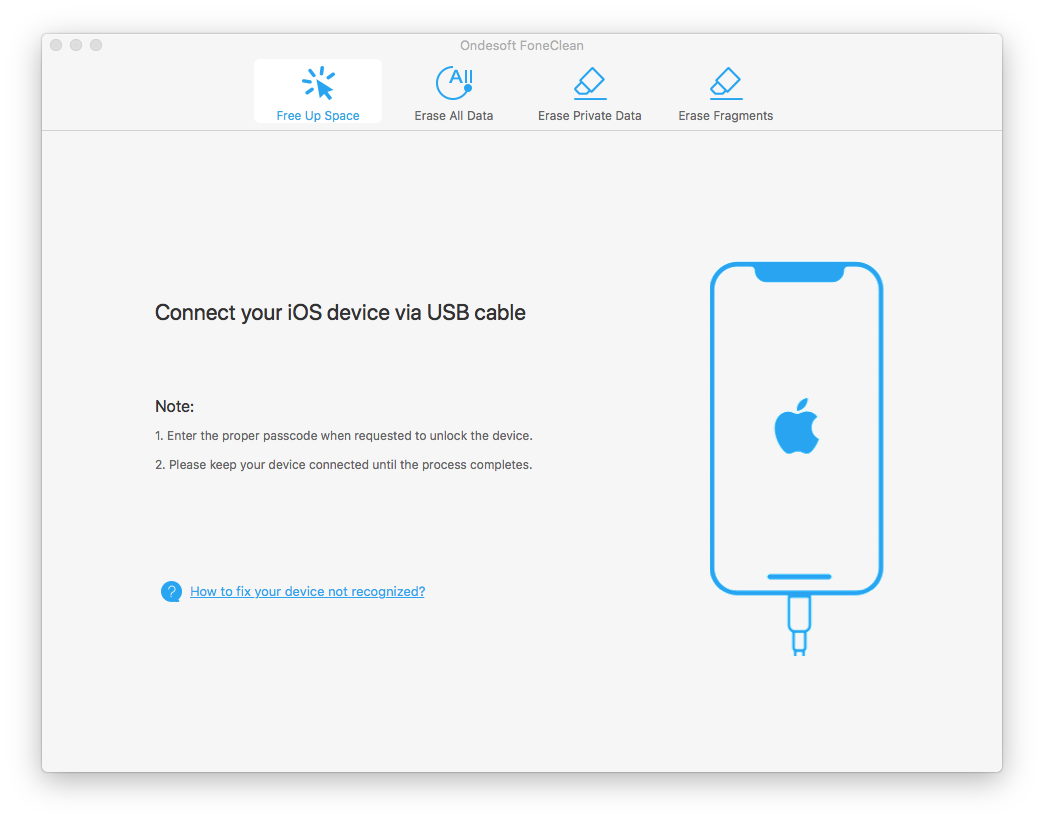
Étape 2 Sélectionnez le quatrième mode "Effacer les fragments privés" en haut du programme.
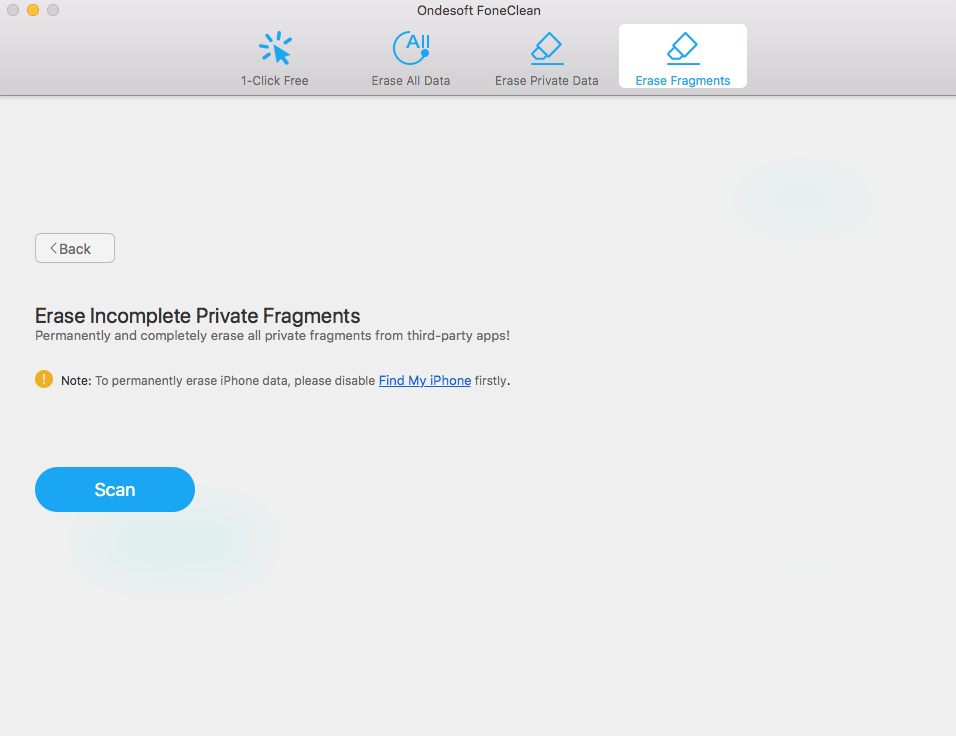
Étape 3 Cliquez sur le bouton Scan, puis Ondesoft FoneClean analysera automatiquement votre iPhone. Lorsque le processus de numérisation sera terminé, toutes les applications tierces de votre iPhone s'afficheront.
Étape 4 Sélectionnez Facebook, puis cliquez sur le bouton Effacer maintenant dans le coin inférieur droit de la fenêtre. Vous verrez le processus d'effacement et votre iPhone redémarrera.
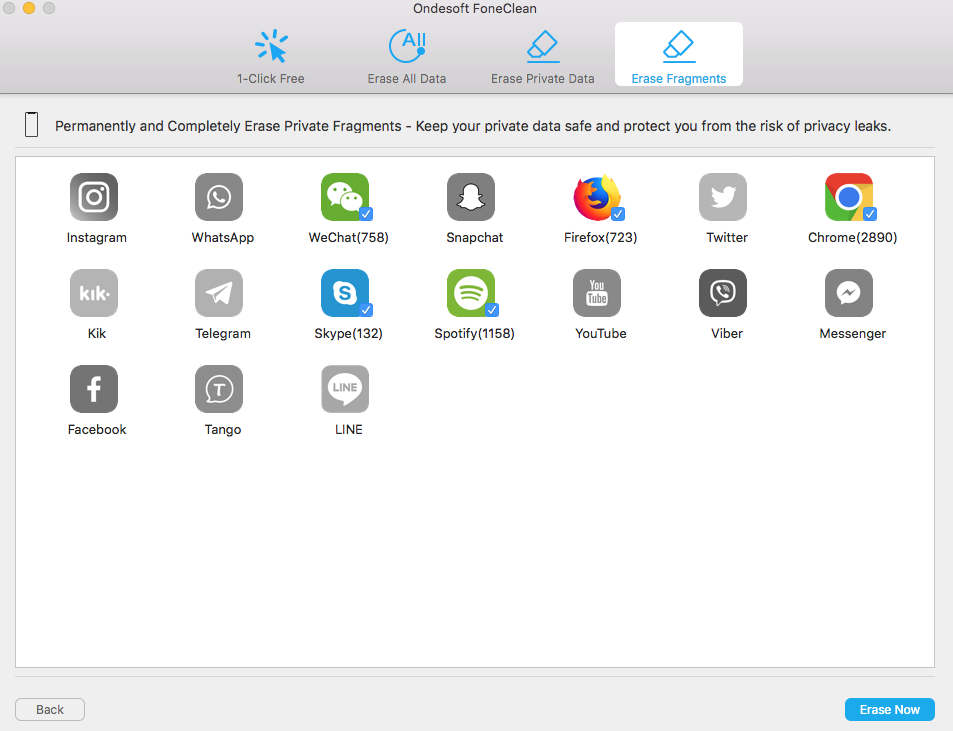
Après la suppression de tous les messages de Facebook par Ondesoft FoneClean, vous serez informé que le processus se termine.
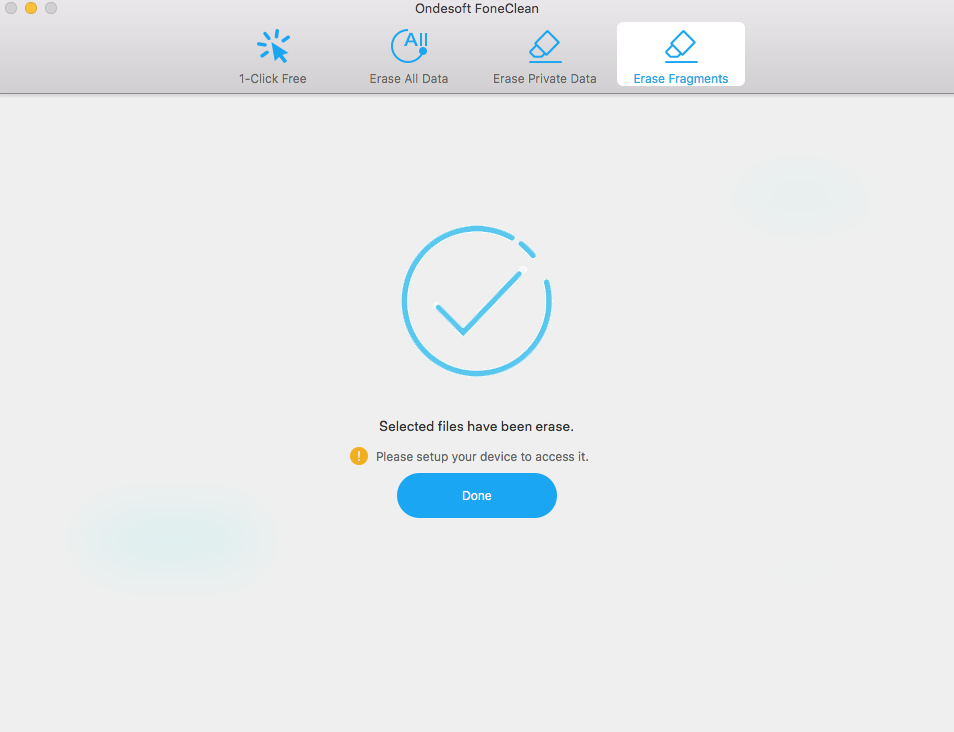
Sidebar
FoneClean
Conseils chauds
Conseils FoneClean
- Meilleur nettoyeur pour iPhone
- Comment supprimer des fichiers indésirables sur iPhone ?
- Comment supprimer l'historique des appels sur iPhone ?
- Comment supprimer les cookies sur iPhone ?
- Comment effacer l'historique sur iPhone ?
- Comment supprimer des messages sur iPhone ?
- Comment supprimer des photos de l'iPhone ?
- Comment supprimer l'historique des recherches sur iPhone ?
- Comment essuyer un iPhone ?
- Comment effacer tout le contenu et les paramètres de l'iPhone ?
- Comment effacer des fragments privés ?
- Comment supprimer le message Facebook sur iPhone ?
- Comment vider le cache Facebook sur iPhone ?
- Comment vider le cache Twitter sur iPhone ?
- Comment effacer votre iPhone, iPad ou iPod touch ?
- Comment libérer de l'espace sur votre iPhone ?
- Comment réinitialiser l'iPhone avant de le vendre ?
- Comment réinitialiser l'iPhone sans mot de passe de l'identifiant Apple ?
- Comment désactiver Localiser mon iPhone ?
- Comment vider le cache de votre iPhone ?
- Supprimer définitivement les messages de chat Kik de l'iPhone/iPad
- Supprimer définitivement l'historique des messages LINE
- Supprimer définitivement l'historique de chat Viber
- Supprimer définitivement les messages WhatsApp



